Πώς μπορεί να βοηθήσει η οπτικοποίηση δεδομένων στην εκπαίδευση;
Πώς η οπτικοποίηση δεδομένων είναι χρήσιμη στην εκπαίδευση. Σήμερα, η συλλογή και η ανάλυση δεδομένων διαδραματίζουν βασικό ρόλο σε πολλούς τομείς της …
Διαβάστε το άρθρο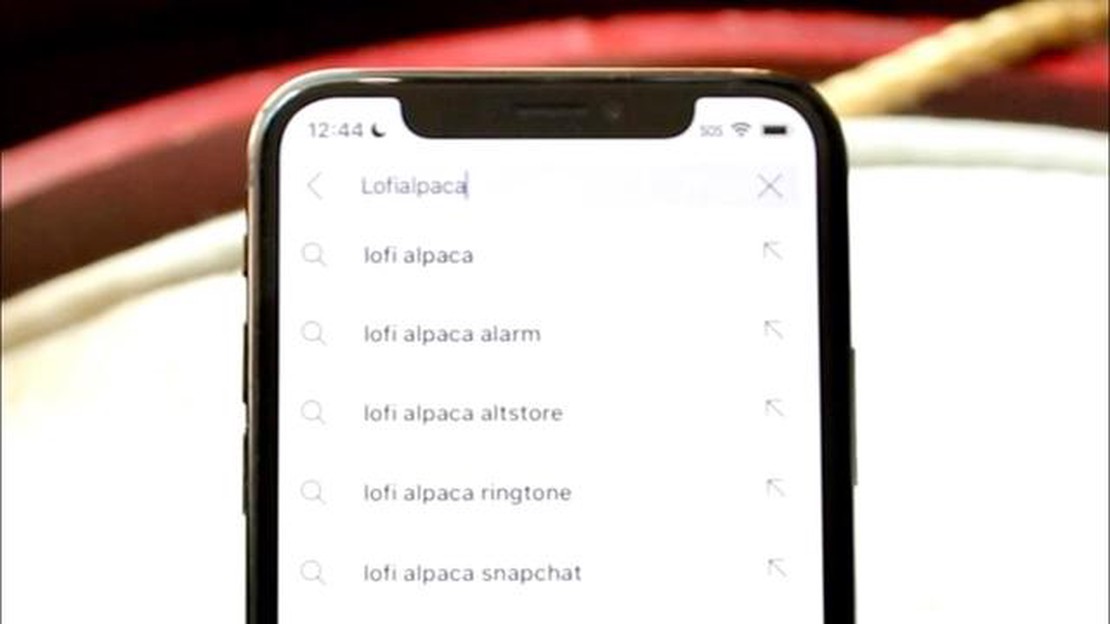
Το YouTube είναι μία από τις πιο δημοφιλείς πλατφόρμες για την παρακολούθηση και τη μεταφόρτωση βίντεο στο διαδίκτυο. Με την πάροδο του χρόνου, ενδέχεται να συσσωρεύσετε έναν μεγάλο αριθμό βίντεο στο ιστορικό αναζητήσεών σας. Σε αυτόν τον οδηγό, θα σας δείξουμε πώς να προβάλετε και να διαγράψετε το ιστορικό αναζήτησης στο YouTube (2022).
Το ιστορικό αναζήτησης στο YouTube σας επιτρέπει να βρίσκετε γρήγορα τα βίντεο που αναζητάτε και βοηθά επίσης το YouTube να σας προσφέρει σχετικές συστάσεις. Ωστόσο, μπορεί να θέλετε να διαγράψετε το ιστορικό αναζητήσεών σας για λόγους προστασίας προσωπικών δεδομένων ή επειδή έχει γίνει πολύ μεγάλο και κατακλύζει το λογαριασμό σας.
Για να προβάλετε το ιστορικό αναζήτησης στο YouTube, ακολουθήστε τα παρακάτω βήματα. Συνδεθείτε στο λογαριασμό σας στο YouTube και κάντε κλικ στο εικονίδιο του προφίλ σας στην επάνω δεξιά γωνία της οθόνης σας. Από το αναπτυσσόμενο μενού, επιλέξτε “Ιστορικό αναζήτησης”. Εδώ θα δείτε μια λίστα με όλα τα ερωτήματα αναζήτησης που έχουν πραγματοποιηθεί από το λογαριασμό σας στο YouTube.
Η διαγραφή του ιστορικού αναζήτησης στο YouTube είναι μια απλή διαδικασία. Για να διαγράψετε ένα μεμονωμένο ερώτημα αναζήτησης, περάστε πάνω από αυτό και κάντε κλικ στο εικονίδιο “X”. Για να διαγράψετε ολόκληρο το ιστορικό αναζήτησης, κάντε κλικ στο κουμπί “Διαγραφή όλου του ιστορικού” στην επάνω δεξιά γωνία της σελίδας. Επιβεβαιώστε τη διαγραφή και ολόκληρο το ιστορικό αναζητήσεών σας θα διαγραφεί.
Το ιστορικό αναζήτησης στο YouTube διατηρεί αρχείο των βίντεο που αναζητήσατε και παρακολουθήσατε στην πλατφόρμα. Αυτό μπορεί να είναι μια χρήσιμη λειτουργία, αλλά μερικές φορές μπορεί να θέλετε να δείτε ή να διαγράψετε το ιστορικό αναζήτησης. Σε αυτόν τον οδηγό, θα σας δείξω πώς να το κάνετε αυτό το 2022.
Για να προβάλετε το ιστορικό των αναζητήσεών σας στο YouTube, ακολουθήστε τα παρακάτω βήματα:
Για να διαγράψετε το ιστορικό αναζήτησης στο YouTube, ακολουθήστε τις παρακάτω οδηγίες:
Μπορείτε επίσης να διαγράψετε ολόκληρο το ιστορικό αναζήτησης στο YouTube κάνοντας κλικ στο κουμπί “Διαγραφή όλου του ιστορικού” στη σελίδα “Ιστορικό”. Σημειώστε ότι η διαγραφή του ιστορικού αναζήτησης δεν μπορεί να αναιρεθεί και όλες οι καταχωρήσεις θα διαγραφούν χωρίς τη δυνατότητα επαναφοράς τους.
Τώρα ξέρετε πώς να προβάλετε και να διαγράψετε το ιστορικό αναζήτησης στο YouTube στο 2022. Ακολουθήστε αυτά τα βήματα για να διαχειριστείτε το ιστορικό σας και να διατηρήσετε την ιδιωτικότητά σας στην πλατφόρμα.
Η προβολή του ιστορικού αναζήτησης στο YouTube σας επιτρέπει να δείτε όλα τα ερωτήματα που έχετε εισάγει στη γραμμή αναζήτησης αυτού του ιστότοπου φιλοξενίας βίντεο. Αυτό μπορεί να είναι χρήσιμο αν θέλετε να επιστρέψετε σε βίντεο που είχατε βρει προηγουμένως ή να αφαιρέσετε ορισμένα ερωτήματα για να διατηρήσετε τα πράγματα ιδιωτικά.
Διαβάστε επίσης: Πώς να διορθώσετε την πτώση FPS του Hogwarts Legacy: Ένας ολοκληρωμένος οδηγός
Ακολουθούν τα βήματα που πρέπει να ακολουθήσετε για να προβάλετε το ιστορικό αναζήτησης στο YouTube το 2022:
Τώρα ξέρετε πώς να προβάλετε το ιστορικό των αναζητήσεών σας στο YouTube το 2022. Μπορείτε να επιστρέψετε σε αυτή τη λίστα ανά πάσα στιγμή για να ξαναδείτε βίντεο ή να διαγράψετε ερωτήματα αν χρειαστεί.
Διαβάστε επίσης: Το πρόβλημα Unturned συνεχίζει να συντρίβεται; Εδώ είναι πώς να το διορθώσετε
Το YouTube αποθηκεύει το ιστορικό των αναζητήσεών σας για να σας βοηθήσει να βρείτε γρήγορα τα βίντεο που αναζητήσατε προηγουμένως. Ωστόσο, αν θέλετε να διαγράψετε το ιστορικό αναζήτησης ή να μάθετε πώς να προβάλλετε και να διαγράψετε το ιστορικό αναζήτησης στο YouTube το 2022, θα πρέπει να ακολουθήσετε τα παρακάτω βήματα:
Το ιστορικό αναζήτησης στο YouTube θα έχει πλέον διαγραφεί και δεν θα εμφανίζεται πλέον κατά την αναζήτηση βίντεο. Σημειώστε ότι το διαγραμμένο ιστορικό αναζήτησης δεν μπορεί να αποκατασταθεί, γι’ αυτό να είστε προσεκτικοί όταν το διαγράφετε.
Έτσι, μπορείτε εύκολα να διαγράψετε το ιστορικό αναζήτησης στο YouTube το 2022 για να διατηρήσετε το απόρρητό σας και να βελτιώσετε την εμπειρία σας στην πλατφόρμα.
Για να προβάλετε το ιστορικό αναζήτησης στο YouTube, ανοίξτε την εφαρμογή YouTube στη συσκευή σας ή επισκεφθείτε τον ιστότοπο YouTube στο πρόγραμμα περιήγησης του υπολογιστή σας. Στη συνέχεια, κάντε κλικ στο εικονίδιο του προφίλ σας στην επάνω δεξιά γωνία και επιλέξτε “Ιστορικό”. Εκεί θα μπορείτε να δείτε ολόκληρο το ιστορικό των ερωτημάτων αναζήτησής σας. Για να διαγράψετε ένα μεμονωμένο ερώτημα, κάντε κλικ στο εικονίδιο με τις τρεις τελείες δίπλα στο ερώτημα και επιλέξτε “Διαγραφή”. Για να διαγράψετε ολόκληρο το ιστορικό αναζήτησης, κάντε κλικ στην επιλογή “Διαγραφή όλου του ιστορικού” στο κάτω μέρος της σελίδας.
Για να προβάλετε το ιστορικό αναζήτησης στο YouTube στην εφαρμογή Android, ανοίξτε την εφαρμογή και πατήστε στο εικονίδιο του προφίλ σας στην κάτω δεξιά γωνία της οθόνης. Στη συνέχεια, επιλέξτε “Ιστορικό” και θα δείτε όλες τις προηγούμενες αναζητήσεις σας. Για να διαγράψετε ένα ερώτημα, σαρώστε το αριστερά και πατήστε στο εικονίδιο του κάδου απορριμμάτων. Για να διαγράψετε ολόκληρο το ιστορικό των αναζητήσεών σας, κάντε κλικ στην επιλογή “Διαγραφή όλου του ιστορικού” στο επάνω μέρος της οθόνης.
Ναι, μπορείτε να διαγράψετε αυτόματα το ιστορικό αναζήτησης στο YouTube. Για να το κάνετε αυτό, ανοίξτε την εφαρμογή YouTube ή τον ιστότοπο του YouTube και μεταβείτε στις ρυθμίσεις. Βρείτε την ενότητα “Ιστορικό και απόρρητο” και επιλέξτε “Διαχείριση ιστορικού”. Σε αυτή την ενότητα, θα μπορείτε να ρυθμίσετε την αυτόματη διαγραφή του ιστορικού αναζήτησης. Επιλέξτε μια χρονική περίοδο, όπως 3 μήνες ή 18 μήνες, και κάντε κλικ στο “Διαγραφή” για να εφαρμόσετε τις αλλαγές.
Ναι, μπορείτε να δείτε το ιστορικό αναζήτησης στο YouTube στο πρόγραμμα περιήγησης στον υπολογιστή σας. Απλώς ανοίξτε τον ιστότοπο του YouTube στο πρόγραμμα περιήγησής σας και συνδεθείτε στο λογαριασμό σας. Στη συνέχεια, κάντε κλικ στο εικονίδιο του προφίλ σας στην επάνω δεξιά γωνία και επιλέξτε “Ιστορικό”. Εκεί θα δείτε όλες τις προηγούμενες αναζητήσεις σας. Για να διαγράψετε μια αναζήτηση, κάντε κλικ στο εικονίδιο με τις τρεις τελείες δίπλα στην αναζήτηση και επιλέξτε “Διαγραφή”. Για να διαγράψετε ολόκληρο το ιστορικό των αναζητήσεών σας, κάντε κλικ στην επιλογή “Διαγραφή όλου του ιστορικού” στο κάτω μέρος της σελίδας.
Για να προβάλετε το ιστορικό αναζήτησης στο YouTube, ανοίξτε την εφαρμογή YouTube στη συσκευή σας και συνδεθείτε στο λογαριασμό σας, εάν είναι απαραίτητο. Στη συνέχεια, πατήστε στο εικονίδιο προφίλ στην επάνω δεξιά γωνία της οθόνης και επιλέξτε “Ιστορικό”. Στην ενότητα “Ιστορικό αναζήτησης”, θα δείτε μια λίστα με όλες τις προηγούμενες αναζητήσεις σας. Αν θέλετε να διαγράψετε μεμονωμένα στοιχεία, απλά κάντε κλικ στο εικονίδιο του κάδου απορριμμάτων δίπλα στο σχετικό ερώτημα. Για να διαγράψετε ολόκληρο το ιστορικό αναζήτησης, κάντε κλικ στην επιλογή “Διαχείριση ιστορικού” στο κάτω μέρος της σελίδας και επιλέξτε “Διαγραφή ιστορικού αναζήτησης”.
Για να διαγράψετε το ιστορικό αναζήτησης στο YouTube το 2022, ακολουθήστε τα παρακάτω βήματα. Πρώτον, ανοίξτε την εφαρμογή YouTube και συνδεθείτε στο λογαριασμό σας, εάν είναι απαραίτητο. Στη συνέχεια, πατήστε στο εικονίδιο προφίλ στην επάνω δεξιά γωνία της οθόνης και επιλέξτε “Ιστορικό”. Στη συνέχεια, μετακινηθείτε προς τα κάτω για να βρείτε την ενότητα “Ιστορικό αναζήτησης”. Κάντε κλικ στο εικονίδιο του κάδου απορριμμάτων δίπλα στο ερώτημα που θέλετε να διαγράψετε για να το αφαιρέσετε. Αν θέλετε να διαγράψετε ολόκληρο το ιστορικό αναζήτησης, κάντε κλικ στην επιλογή “Διαχείριση ιστορικού” στο κάτω μέρος της σελίδας και επιλέξτε “Διαγραφή ιστορικού αναζήτησης”. Επιβεβαιώστε την επιλογή σας και το ιστορικό αναζήτησης στο YouTube θα διαγραφεί πλήρως.
Πώς η οπτικοποίηση δεδομένων είναι χρήσιμη στην εκπαίδευση. Σήμερα, η συλλογή και η ανάλυση δεδομένων διαδραματίζουν βασικό ρόλο σε πολλούς τομείς της …
Διαβάστε το άρθροΠόκερ χωρίς εγγραφή τι είναι αυτό; Το πόκερ είναι ένα από τα πιο δημοφιλή παιχνίδια καρτών που απαιτεί από τον παίκτη να είναι σε θέση να αναλύει την …
Διαβάστε το άρθροΠώς η τεχνολογία έχει αλλάξει και βελτιώσει το nfl Το National Football League (NFL) είναι ένα από τα πιο δημοφιλή και διάσημα αθλητικά πρωταθλήματα …
Διαβάστε το άρθροΈχετε το Android 13; Κάντε αυτά τα επτά πράγματα τώρα! Συγχαρητήρια! Είστε πλέον κάτοχος της νεότερης έκδοσης του λειτουργικού συστήματος Android - …
Διαβάστε το άρθροΠώς να διορθώσετε προβλήματα με την κάρτα SD στο Samsung Galaxy S5 (Μέρος 1) Το να έχετε ένα Samsung Galaxy S5 μπορεί να είναι μια υπέροχη εμπειρία, …
Διαβάστε το άρθροΠώς να ανακτήσετε διαγραμμένα δεδομένα σε τηλέφωνα Android. Η διαγραφή σημαντικών δεδομένων από την κινητή συσκευή σας μπορεί να είναι μια πραγματική …
Διαβάστε το άρθρο